Word实验操作实验三表格制作
- 格式:doc
- 大小:261.50 KB
- 文档页数:12

怎样用word做三线表——论文规定表格格式实验测量和计算数据是科技论文的核心内容,作为数据表述主要形式之一的表格,因具有鲜明的定量表达量化信息的功能而被广泛采用。
三线表以其形式简洁、功能分明、阅读方便而在科技论文中被推荐使用。
三线表通常只有3条线,即顶线、底线和栏目线(见图,注意:没有竖线)。
其中顶线和底线为粗线,栏目线为细线。
当然,三线表并不一定只有3条线,必要时可加辅助线,但无论加多少条辅助线,仍称做三线表。
三线表的组成要素包括:表序、表题、项目栏、表体、表注。
以下是在Microsoft Word中制作三线表的方法顶线项目栏栏目线表身底线图1 三线表的组成要素ﻫﻫ(1)先制作一个普通表格。
打开菜单“表格-插入表格”,选择列数“3”、行数“4”,文档中出现一个三列四行的带框线表格。
输入内容,注意要选“左对齐”。
ﻫﻫ(2)鼠标移到在表格左上角,出现四向箭头时选中表格(点黑),打开菜单“格式-边框和底纹”,在设置中选择“无”,取消表格的所有框线。
ﻫﻫ(3)再选中表格,打开菜单“格式-边框和底纹”,在线型宽度下拉列表中选择一条粗一点的线,如1又1/2磅,在右边的各种实框线中,为表格添加“上”、“下”框线。
确定。
(4)下面需要添加标题栏的横线。
打开“视图-工具栏-绘图”,添加绘图工具栏。
点击绘图中的直线工具,按住shift键,手画一条与表格线等长的细线。
(5)此时手绘线可能不在合适的位置,偏上或偏下,按住Alt键,用鼠标移动直线到合适的位置上。
点击工具栏上的“打印预览”,就可以看到一个简单的三线表已经画好了。
还可以修饰一下内容文字,使其与标题文字的位置相配。
表1 试验合金的马氏体相变温度Ms及反铁磁转变温度T N1# 2# 3# 4#Mn(at%) 86.4 80.8 71.3 61.4TN/℃173 157 128 208Ms/℃180 20 -40 <-60 --。
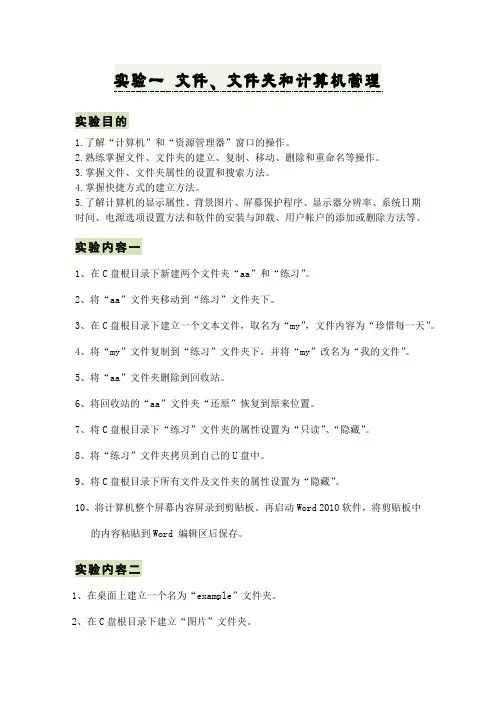
实验目的1.了解“计算机”和“资源管理器”窗口的操作。
2.熟练掌握文件、文件夹的建立、复制、移动、删除和重命名等操作。
3.掌握文件、文件夹属性的设置和搜索方法。
4.掌握快捷方式的建立方法。
5.了解计算机的显示属性、背景图片、屏幕保护程序、显示器分辨率、系统日期时间、电源选项设置方法和软件的安装与卸载、用户帐户的添加或删除方法等。
实验内容一1、在C盘根目录下新建两个文件夹“aa”和“练习”。
2、将“aa”文件夹移动到“练习”文件夹下。
3、在C盘根目录下建立一个文本文件,取名为“my”,文件内容为“珍惜每一天”。
4、将“my”文件复制到“练习”文件夹下,并将“my”改名为“我的文件”。
5、将“aa”文件夹删除到回收站。
6、将回收站的“aa”文件夹“还原”恢复到原来位置。
7、将C盘根目录下“练习”文件夹的属性设置为“只读”、“隐藏”。
8、将“练习”文件夹拷贝到自己的U盘中。
9、将C盘根目录下所有文件及文件夹的属性设置为“隐藏”。
10、将计算机整个屏幕内容屏录到剪贴板。
再启动Word 2010软件,将剪贴板中的内容粘贴到Word 编辑区后保存。
实验内容二1、在桌面上建立一个名为“example”文件夹。
2、在C盘根目录下建立“图片”文件夹。
3、在“图片”文件夹中建立“play”文件夹。
4、查找C盘文件扩展名为“*.bmp”的所有文件,将其复制到“图片”文件夹中,并将文件名为“user.bmp”的图片发送到桌面快捷方式。
5、查找C盘文件名为“calc”的所有文件,并在桌面上建立“calc.exe”应用程序的快捷方式。
6、查找“记事本”应用程序notepad.exe在磁盘中的位置,并在桌面上建立“记事本”应用程序的快捷方式。
7、将“图片”文件夹复制到“example”文件夹中。
8、将“图片”文件夹中的“*.exe”文件彻底删除(查一查能否找到)。
9、将“图片”文件夹中的其它文件属性设置为“只读”。
10、将“example”文件夹的内容拷贝到自己的U盘中。
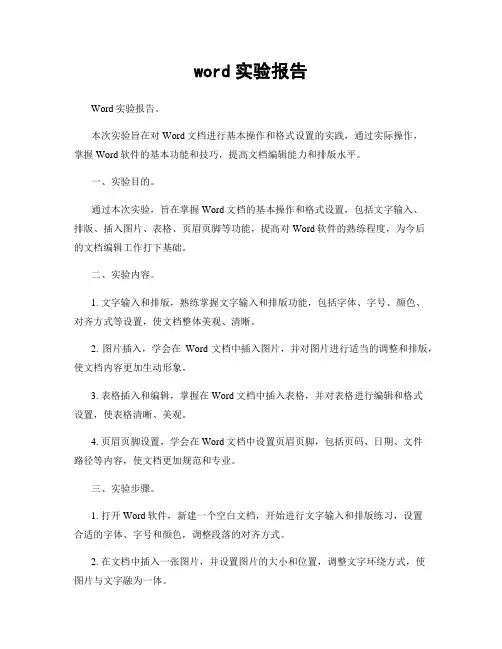
word实验报告Word实验报告。
本次实验旨在对Word文档进行基本操作和格式设置的实践,通过实际操作,掌握Word软件的基本功能和技巧,提高文档编辑能力和排版水平。
一、实验目的。
通过本次实验,旨在掌握Word文档的基本操作和格式设置,包括文字输入、排版、插入图片、表格、页眉页脚等功能,提高对Word软件的熟练程度,为今后的文档编辑工作打下基础。
二、实验内容。
1. 文字输入和排版,熟练掌握文字输入和排版功能,包括字体、字号、颜色、对齐方式等设置,使文档整体美观、清晰。
2. 图片插入,学会在Word文档中插入图片,并对图片进行适当的调整和排版,使文档内容更加生动形象。
3. 表格插入和编辑,掌握在Word文档中插入表格,并对表格进行编辑和格式设置,使表格清晰、美观。
4. 页眉页脚设置,学会在Word文档中设置页眉页脚,包括页码、日期、文件路径等内容,使文档更加规范和专业。
三、实验步骤。
1. 打开Word软件,新建一个空白文档,开始进行文字输入和排版练习,设置合适的字体、字号和颜色,调整段落的对齐方式。
2. 在文档中插入一张图片,并设置图片的大小和位置,调整文字环绕方式,使图片与文字融为一体。
3. 插入一个简单的表格,并对表格进行编辑,设置边框样式、背景色等,使表格清晰美观。
4. 设置文档的页眉页脚,包括页码、日期等内容,调整页眉页脚的位置和格式。
四、实验结果与分析。
通过本次实验,我成功掌握了Word文档的基本操作和格式设置技巧,能够熟练进行文字输入、排版、插入图片、表格和设置页眉页脚等操作。
在实践中,我发现文字排版和图片插入是比较简单的操作,而表格的编辑和页眉页脚的设置需要一定的技巧和耐心,需要多加练习和熟悉才能掌握。
五、实验总结。
通过本次实验,我对Word软件的基本功能有了更深入的了解,掌握了一些实用的技巧和操作方法,提高了文档编辑和排版的能力。
在今后的工作和学习中,我将继续加强对Word软件的学习和实践,不断提高自己的文档编辑水平,为更好地服务于工作和学习打下坚实的基础。
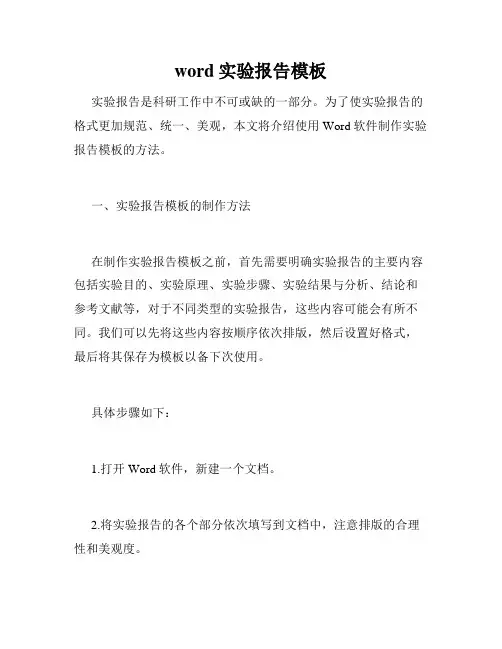
word实验报告模板实验报告是科研工作中不可或缺的一部分。
为了使实验报告的格式更加规范、统一、美观,本文将介绍使用Word软件制作实验报告模板的方法。
一、实验报告模板的制作方法在制作实验报告模板之前,首先需要明确实验报告的主要内容包括实验目的、实验原理、实验步骤、实验结果与分析、结论和参考文献等,对于不同类型的实验报告,这些内容可能会有所不同。
我们可以先将这些内容按顺序依次排版,然后设置好格式,最后将其保存为模板以备下次使用。
具体步骤如下:1.打开Word软件,新建一个文档。
2.将实验报告的各个部分依次填写到文档中,注意排版的合理性和美观度。
3.设置标题格式和段落格式,比如标题一、标题二、正文等,一般建议使用自动编号的方式。
4.添加页眉、页脚和页码等元素,这些可以通过Word的“页眉和页脚”功能实现。
5.为实验报告添加格式化的表格和图表,这样可以让报告更加清晰明了。
在Word中,表格和图表的制作都比较简单,可以通过插入功能实现。
6.最后,将文档另存为模板即可。
保存为模板的方式为,在“另存为”对话框中选择“Word 模板”文件类型,并设置好模板的保存位置和名称。
二、实验报告模板的使用方法创建好实验报告模板后,使用它制作实验报告就非常方便了。
每次新建实验报告时,只需要打开该模板,填入相应的内容即可。
下面是使用实验报告模板的具体步骤:1.打开Word软件,并在“新建文档”对话框中选择该实验报告模板(如果没有找到,可以选择“自定义模板”并选择该模板所在的位置)。
2.填写实验报告的各个部分,注意保证内容与模板的格式匹配。
3.完成实验报告后,保存为Word文档并打印出来即可。
三、实验报告模板的优点使用实验报告模板有以下几个优点:1.统一了实验报告的格式,大大提高了实验报告的美观度和可读性。
2.节省了制作实验报告的时间,使科研工作更加高效。
3.易于维护和更新,可以根据需要随时修改和优化实验报告模板。
总之,制作实验报告模板是一项非常有益的工作,可以大大提高实验报告的质量和效率。
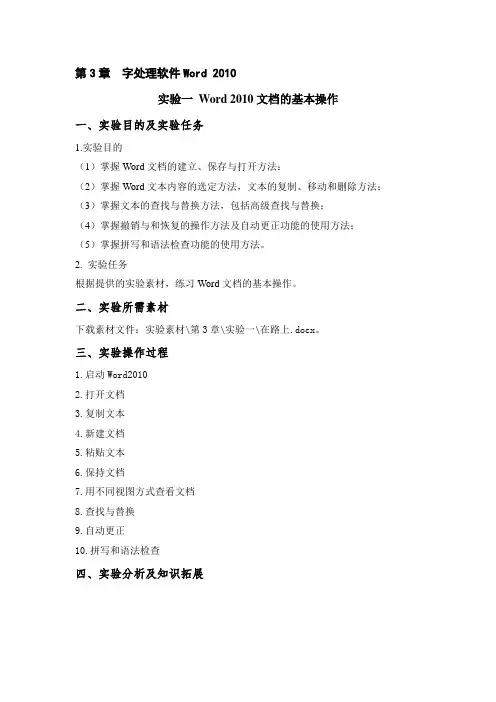
第3章字处理软件Word 2010实验一Word 2010文档的基本操作一、实验目的及实验任务1.实验目的(1)掌握Word文档的建立、保存与打开方法:(2)掌握Word文本内容的选定方法,文本的复制、移动和删除方法;(3)掌握文本的查找与替换方法,包括高级查找与替换;(4)掌握撤销与和恢复的操作方法及自动更正功能的使用方法;(5)掌握拼写和语法检查功能的使用方法。
2. 实验任务根据提供的实验素材,练习Word文档的基本操作。
二、实验所需素材下载素材文件:实验素材\第3章\实验一\在路上.docx。
三、实验操作过程1.启动Word20102.打开文档3.复制文本4.新建文档5.粘贴文本6.保持文档7.用不同视图方式查看文档8.查找与替换9.自动更正10.拼写和语法检查四、实验分析及知识拓展实验二文档格式化与排版一、实验目的及实验任务1.实验目的(1)掌握字符、段落格式的设置方法;(2)了解分栏与首字下沉的操作;(3)掌握样式、项目符号、编号、边框和底纹、页眉与页脚的使设置操作。
2.实验任务根据提供的实验素材进行文档的格式化、应用样式、项目符号和编号设置、分栏、首字下沉、边框和底纹、页眉和页脚的操作。
二、实验所需素材下载素材文件:实验素材\第3章\实验二\祖国述怀.docx。
三、实验操作过程打开实验素材中的“祖国述怀.docx”,按要求操作,结果以原文件名保存。
1.字符格式的设置要求:设置标题为华文隶书、二号,文本效果为第3行第4列的效果,居中显示;将“国述”两个字的间距加宽5磅,位置提升10磅;把第一段落设置为首字下沉两行。
2.段落格式的设置要求:将文中所有段落的段前间距设置为0.5行,首行缩进2个字符。
3.项目符号的设置要求:给第二段和第三段添加项目符号“◆”,字体为红色、16号。
4.分栏与边框和底纹的设置要求:将文中第7段分为三栏,栏宽相等,有分隔线;给第2段添加“橙色,强调文字颜色6,深色25%,0.5磅”的阴影边框;给文章第3段添加“橙色,强调文字颜色6,深色25%”填充色和“样式20%、自动颜色”的底纹。
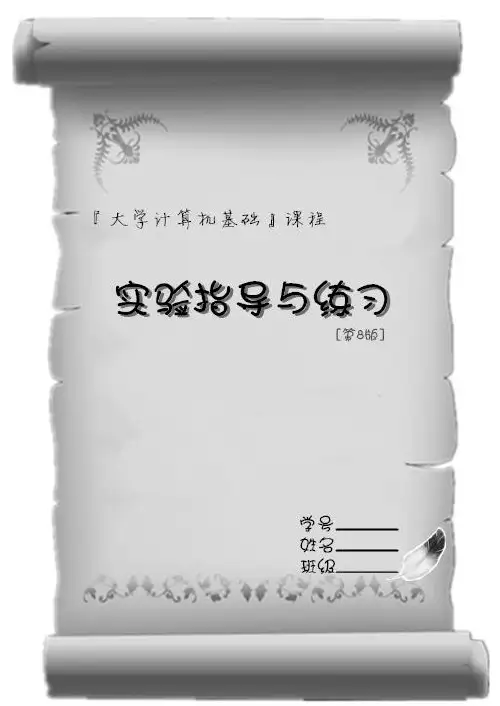
目录第一部分计算机基础及Windows操作系统实验一计算机操作入门及输入练习 (1)实验二Windows系统基本操作 (7)实验三Windows综合练习 (12)第二部分Word2010实验一Word2010的基本操作 (14)实验二多种对象混排 (19)实验三表格的制作与修饰 (25)实验四样式与模板 (28)实验五Word2010综合练习(一) (30)实验六Word2010综合练习(二) (35)实验七Word2010分组设计实验 (37)第三部分Excel2010实验一Excel2010的基本操作 (38)实验二公式和函数的使用 (41)实验三图表的创建与编辑 (46)实验四数据管理——排序和筛选 (49)实验五数据管理——汇总和透视 (55)实验六Excel综合练习 (59)实验七Excel分组设计实验 (64)第四部分PowerPoint2010实验一PowerPoint2010 (67)第五部分网页制作实验一制作简单网页 (72)实验一计算机操作入门及输入练习【实验目的与要求】●掌握正确的计算机开关机方法。
●熟悉鼠标和键盘。
●学习中英文及常用特殊符号的输入。
【实验内容与要点】一、启动计算机1.按下显示器电源开关。
2.按下主机箱上的“Power”电源开关。
,再关显示器。
3.等待屏幕停留于下图状态不再发生变化,则启动完成。
请正确填写出图1-1-1 Windows操作系统桌面中各部分的名称。
问题:如果实验过程中遇到死机或其它无法正常响应的情况,则应该:第一步:同时按下Ctrl +Alt +Delete 组合键,打开“Windows任务管理器”对话框,选中“应用程序”选项卡,查看任务状态,尝试强制结束其中状态标识为“没有响应”的项;第二步:如果无法强制结束出错的进程,则可尝试选择用户按钮,尝试能否通过注销出错的用户账号,重新运行;第三步:如果无法注销或注销仍不能恢复,则可选择关机;第四步:以上步骤都无效时,可按住主机面板上的 power 键10秒,直到主机电源熄灭,尝试重新加电启动是否成功; 第五步:以上操作均不能解决故障时,很可能是 硬件故障 问题,此时应立即报告管理员。

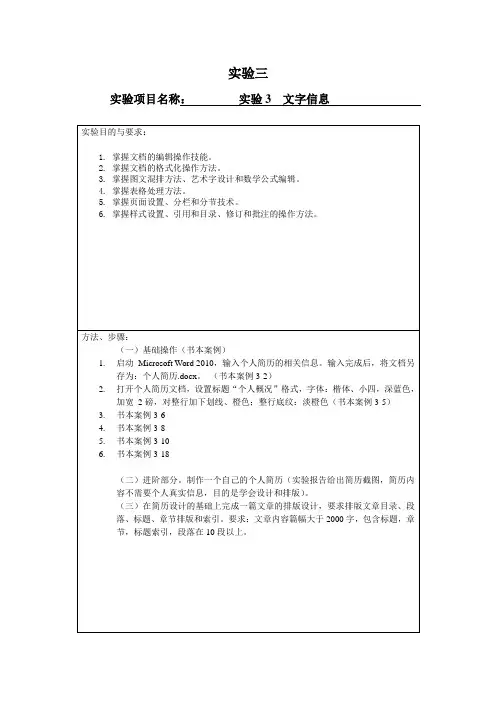
实验三实验项目名称:实验3 文字信息实验过程及内容:一、(一)基础操作1. 启动Microsoft Word 2010,输入个人简历的相关信息。
输入完成后,将文档另存为:个人简历.docx。
(书本案例3-2)1)输入RESUME后按Enter即可换行2)在第五段输入“姓名:马腾飞”时,由于已经输入过一次了,可以直接复制粘贴。
长按鼠标左键选中“姓名:马腾飞”,单击右键,弹出菜单,在菜单中选择复制。
再将光标移动到需要粘贴的位置,在键盘上按“C TRL+V”即可完成。
3)输入完内容后,在左上角点击“保存”,在弹出的对话框中更改文件名,以及选定保存地址后,单击“保存”。
2. 打开个人简历文档,设置标题“个人概况”格式,字体:楷体、小四,深蓝色,加宽2磅,对整行加下划线、橙色;整行底纹:淡橙色。
(书本案例3-5)1)选中“个人概况”,在弹出的菜单中找到字体选项,点击下拉按钮选择“楷体”,再找到字号选项点击下拉按钮,选择“小四”。
然后找到字体颜色选项点击下拉按钮,选择“深蓝色”。
2)选中“个人概况”,单击鼠标右键,在弹出的菜单中点击“字体”选项,进入对话框,切换至对话框的“高级”选项卡。
点击“间距”的下拉按钮选择“加宽”,在磅值(B)中更改为2磅。
再切换到“字体”选项卡,点击“下划线类型”的下拉按钮,选择所需的下划线线型,点击“下划线颜色”下拉按钮并选择橙色的下划线颜色。
查看“预览”,确认无误后单击“确定”按钮。
3)选中“个人概况”,点击Word上方的“设计”选项,在最右边的页面背景内点击页面边框,在弹出的对话框内选择“底纹”选项卡,点击“填充”的下拉按钮,选择淡橙色。
点击“应用于”的下拉按钮,选择“文字”选项。
在“预览”区查看,确认无误后点击“确定”即可。
效果如下图所示3.书本案例3-61)选中“个人概况”,单击鼠标右键,在弹出的菜单中点击“段落”,进入对话框后更改“段前”的数据为1行,“段后”的数据为1行,特殊格式为“无”。
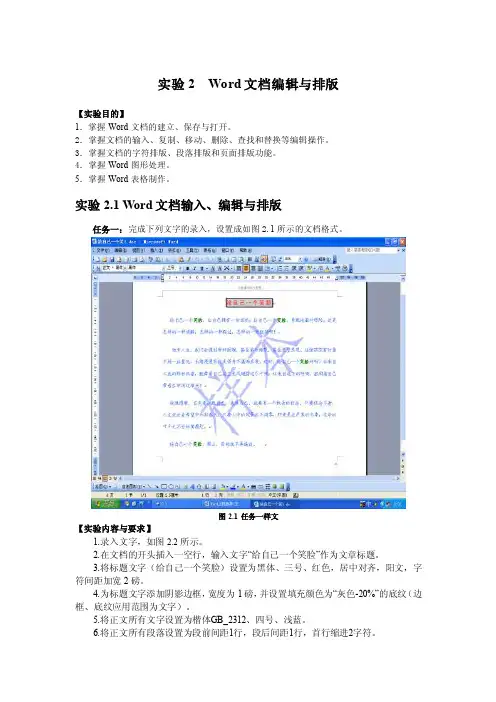
实验2 Word文档编辑与排版【实验目的】1.掌握Word文档的建立、保存与打开。
2.掌握文档的输入、复制、移动、删除、查找和替换等编辑操作。
3.掌握文档的字符排版、段落排版和页面排版功能。
4.掌握Word图形处理。
5.掌握Word表格制作。
实验2.1 Word文档输入、编辑与排版任务一:完成下列文字的录入,设置成如图2.1所示的文档格式。
图2.1 任务一样文【实验内容与要求】1.录入文字,如图2.2所示。
2.在文档的开头插入一空行,输入文字“给自己一个笑脸”作为文章标题。
3.将标题文字(给自己一个笑脸)设置为黑体、三号、红色,居中对齐,阳文,字符间距加宽2磅。
4.为标题文字添加阴影边框,宽度为1磅,并设置填充颜色为“灰色-20%”的底纹(边框、底纹应用范围为文字)。
5.将正文所有文字设置为楷体GB_2312、四号、浅蓝。
6.将正文所有段落设置为段前间距1行,段后间距1行,首行缩进2字符。
7.将正文中所有的“笑脸”二字设置为绿色,加粗。
8.为文档添加页眉文字“小故事中的大智慧”,居中对齐;在文档页脚中插入页码,格式为“A, B, C, …”,右对齐。
9.为文档添加文字背景水印“样本”,并设置仿宋_GB2312、蓝色,其他选项默认。
10.将文档的纸张大小设置为自定义大小,宽25厘米,高20厘米。
11.以“Word211.doc”为文件名将文档保存在D盘根目录下。
【实验步骤】1. 录入文字(1)启动Word程序,系统自动建立一个名为“文档1”的空文档,熟悉其工作界面和各个组成部分。
(2)利用“智能ABC输入法”或自己熟悉的输入法输入图2.2文字内容,按下列方法之一切换输入法:●使用Ctrl+空格键完成中、英文输入法的切换。
●使用Ctrl+Shift可在英文及各种输入法之间进行切换。
●单击任务栏上的“输入法”图标,从弹出菜单中选择一种输入法。
图2.2 输入文字内容说明:(1)在输入文本时,如需另起一个段落,按Enter键,系统产生一个段落标记,否则不要按Enter键,系统会自动换行。
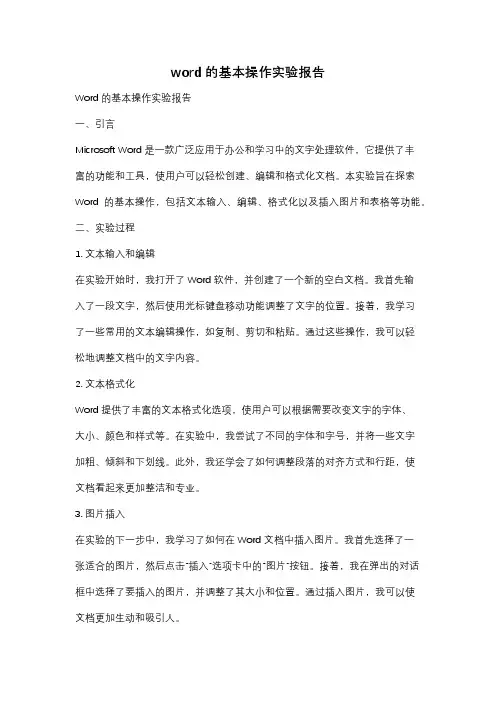
word的基本操作实验报告Word的基本操作实验报告一、引言Microsoft Word是一款广泛应用于办公和学习中的文字处理软件,它提供了丰富的功能和工具,使用户可以轻松创建、编辑和格式化文档。
本实验旨在探索Word的基本操作,包括文本输入、编辑、格式化以及插入图片和表格等功能。
二、实验过程1. 文本输入和编辑在实验开始时,我打开了Word软件,并创建了一个新的空白文档。
我首先输入了一段文字,然后使用光标键盘移动功能调整了文字的位置。
接着,我学习了一些常用的文本编辑操作,如复制、剪切和粘贴。
通过这些操作,我可以轻松地调整文档中的文字内容。
2. 文本格式化Word提供了丰富的文本格式化选项,使用户可以根据需要改变文字的字体、大小、颜色和样式等。
在实验中,我尝试了不同的字体和字号,并将一些文字加粗、倾斜和下划线。
此外,我还学会了如何调整段落的对齐方式和行距,使文档看起来更加整洁和专业。
3. 图片插入在实验的下一步中,我学习了如何在Word文档中插入图片。
我首先选择了一张适合的图片,然后点击“插入”选项卡中的“图片”按钮。
接着,我在弹出的对话框中选择了要插入的图片,并调整了其大小和位置。
通过插入图片,我可以使文档更加生动和吸引人。
4. 表格插入除了插入图片,Word还提供了插入表格的功能,使用户可以轻松地创建和编辑表格。
在实验中,我选择了一个简单的表格样式,并在文档中插入了一个表格。
然后,我调整了表格的大小和列宽,并添加了一些内容。
通过使用表格,我可以更好地组织和展示数据。
5. 页面设置和打印在实验的最后一步中,我学习了如何进行页面设置和打印操作。
我点击“页面布局”选项卡,并调整了页面的边距、方向和大小。
然后,我选择了打印预览,确保文档的布局和格式正确无误。
最后,我将文档打印出来,以备后续的参考和使用。
三、实验结果通过本次实验,我熟悉了Word的基本操作,并成功地创建了一个包含文字、图片和表格的文档。
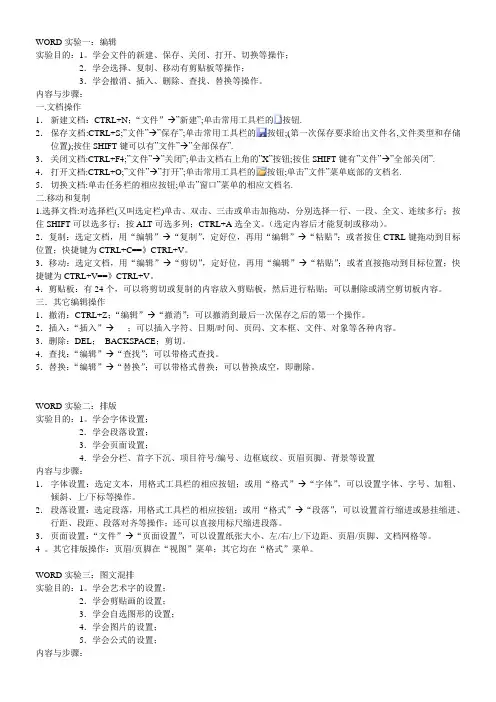
WORD实验一:编辑实验目的:1。
学会文件的新建、保存、关闭、打开、切换等操作;2.学会选择、复制、移动有剪贴板等操作;3.学会撤消、插入、删除、查找、替换等操作。
内容与步骤:一.文档操作1.新建文档:CTRL+N;“文件”→”新建”;单击常用工具栏的按钮.2.保存文档:CTRL+S;”文件”→”保存”;单击常用工具栏的按钮;(第一次保存要求给出文件名,文件类型和存储位置);按住SHIFT键可以有”文件”→”全部保存”.3.关闭文档:CTRL+F4;”文件”→”关闭”;单击文档右上角的”X”按钮;按住SHIFT键有”文件”→”全部关闭”.4.打开文档:CTRL+O;”文件”→”打开”;单击常用工具栏的按钮;单击”文件”菜单底部的文档名.5.切换文档:单击任务栏的相应按钮;单击”窗口”菜单的相应文档名.二.移动和复制1.选择文档:对选择栏(又叫选定栏)单击、双击、三击或单击加拖动,分别选择一行、一段、全文、连续多行;按住SHIFT可以选多行;按ALT可选多列;CTRL+A选全文。
(选定内容后才能复制或移动)。
2.复制:选定文档,用“编辑”→“复制”,定好位,再用“编辑”→“粘贴”;或者按住CTRL键拖动到目标位置;快捷键为CTRL+C==》CTRL+V。
3.移动:选定文档,用“编辑”→“剪切”,定好位,再用“编辑”→“粘贴”;或者直接拖动到目标位置;快捷键为CTRL+V==》CTRL+V。
4.剪贴板:有24个,可以将剪切或复制的内容放入剪贴板,然后进行粘贴;可以删除或清空剪切板内容。
三.其它编辑操作1.撤消:CTRL+Z;“编辑”→“撤消”;可以撤消到最后一次保存之后的第一个操作。
2.插入:“插入”→;可以插入字符、日期/时间、页码、文本框、文件、对象等各种内容。
3.删除:DEL;BACKSPACE;剪切。
4.查找:“编辑”→“查找”;可以带格式查找。
5.替换:“编辑”→“替换”;可以带格式替换;可以替换成空,即删除。
一、实验目的1. 熟悉常用的文档编辑软件的基本功能和使用方法。
2. 提高文档编辑的效率和质量。
3. 培养对文档格式、排版和编辑技巧的认识。
二、实验环境1. 操作系统:Windows 102. 文档编辑软件:Microsoft Word 2016三、实验内容1. 文档的基本操作2. 文档的格式设置3. 文档的排版与编辑4. 图表和表格的制作5. 文档的打印与保存四、实验步骤1. 文档的基本操作(1)新建文档:打开Microsoft Word 2016,点击“空白文档”或“新建”按钮,创建一个新的空白文档。
(2)输入文本:在空白文档中,使用键盘输入所需文本。
(3)保存文档:点击“文件”菜单,选择“保存”或“另存为”,输入文件名,选择保存路径,点击“保存”。
2. 文档的格式设置(1)字体设置:选中需要设置字体的文本,点击“开始”选项卡,在“字体”组中选择合适的字体、字号和颜色。
(2)段落设置:选中需要设置段落的文本,点击“开始”选项卡,在“段落”组中设置行距、段落间距、对齐方式等。
(3)边框和底纹:选中需要添加边框和底纹的文本,点击“开始”选项卡,在“段落”组中点击“边框”按钮,选择合适的边框样式和颜色。
3. 文档的排版与编辑(1)插入目录:选中需要生成目录的文本,点击“引用”选项卡,在“目录”组中点击“插入目录”,选择合适的目录格式。
(2)插入页码:点击“插入”选项卡,在“页码”组中点击“页面底端”,选择合适的页码格式。
(3)修改文本:选中需要修改的文本,进行删除、复制、粘贴等操作。
4. 图表和表格的制作(1)插入图表:点击“插入”选项卡,在“图表”组中点击所需的图表类型,输入数据,编辑图表样式。
(2)插入表格:点击“插入”选项卡,在“表格”组中选择表格的行列数,插入表格,编辑表格样式。
5. 文档的打印与保存(1)打印文档:点击“文件”菜单,选择“打印”,设置打印参数,点击“打印”。
(2)保存文档:点击“文件”菜单,选择“保存”或“另存为”,设置保存参数,点击“保存”。
学习Word实验总结介绍本文将总结我在学习Word的过程中所进行的实验。
通过这些实验,我能够更好地掌握Word的基本功能和高级功能,提高工作效率。
实验一:基本操作实验一主要是熟悉Word的基本操作,包括创建新文档、保存文档、打开文档等。
在这个实验中,我学会了如何快速创建新文档并进行一些基本的编辑操作,比如插入文本、调整字体格式和对齐方式等。
此外,我还学会了如何将文档保存为不同的格式,如.doc、.docx和.pdf。
实验二:页面设置和样式实验二主要是学习页面设置和样式的操作。
在这个实验中,我学会了如何设置页面大小、页边距、行距和页眉页脚等。
通过调整这些设置,能够使文档呈现出更好的排版效果。
此外,我还学习了使用样式的方法。
通过定义并应用样式,可以快速地改变文字的字体、字号和颜色等。
这样,可以使文档的整体风格更加统一和专业。
实验三:插入和编辑表格实验三主要是学习插入和编辑表格的操作。
在这个实验中,我学会了如何创建表格、插入和删除行列,并对表格的样式进行一些调整,如边框颜色和背景色等。
此外,我还学习了如何对表格进行排序和筛选等操作。
这些功能非常有用,可以快速处理大量数据,提高工作效率。
实验四:插入图片和绘图实验四主要是学习插入图片和绘图的操作。
在这个实验中,我学会了如何插入图片并对图片进行一些基本的调整,比如调整大小和位置等。
此外,我还学习了如何使用Word的绘图工具,如画笔、形状和图表等。
通过这些工具,我可以在文档中自由绘制线条、图形和图表,使文档更具表现力。
实验五:引用和目录实验五主要是学习引用和目录的操作。
在这个实验中,我学会了如何插入脚注和尾注,并对它们进行一些格式调整。
此外,我还学习了如何插入目录和更新目录。
通过使用目录功能,可以快速创建和管理文档的目录结构,方便读者快速定位和导航。
实验六:批注和修订实验六主要是学习批注和修订的操作。
在这个实验中,我学会了如何添加批注和修订,并对批注和修订进行一些管理和调整。
实验一:一:打开word,创建一个新的空白文档,将图片样文W1-1的文字输入到空白文档中。
输入完成后以“W1-1”为文件名保存。
二:打开编辑好的W1-1,完成下列操作。
1.字符和段落编辑1)在“离开”二字前面插入“永远”二字;2)在“纸短情长,再祈珍重!”和“一舟”两行之间之间插入一空白行。
3)将“一舟”和“2005年10月22日”两行之间的空白行删除。
4)将“晓健:”和“你好!”两个段落合并为一个段落。
5)将“2005年……丰碑”,在“巴金,原名李尧棠……”前拆分为两个段落。
2.复制和移动文本1)将文本“巴金”复制到文本“一生”的前面。
2)将文本“、『第四病室』”移动到文本“『憩园』”的后面。
3.保存文本将修改后的文档以“W1-2.doc”为文件名保存。
打开文件“W1-3.doc”,对其进行如下操作1)在普通、页面、大纲三种视图方式下分别浏览文档,观察文档窗口的变化,最后将视图方式设置为页面视图。
2)在正文第一段的开头处插入“在广东省肇庆市区以东20公里处,镶嵌着一颗绿色的明珠,这就是鼎湖山。
”一句话。
3)将正文第一段的文本“鼎湖山”复制到正文第三段的开头处。
4)将正文第二段整段移到正文第四段后面,使之成为第四段。
5)在最后一段前面插入一空行。
6)删除第五、六段。
将修改后的文档保存。
实验二文档的格式化打开文件“W2-1.doc”,对其进行如下操作1.字符的格式化1)将文档的标题“春”设置为:黑体、三号、加粗。
2)将第二段中的文字“一切都像刚睡醒的样子”设置为:倾斜、红色字符边框、天蓝色字符底纹。
3)将第三段中的文字“风轻悄悄的,草软绵绵的”设置为:华文行楷、四号、红色文字、带着重号、阴影、空心。
4)将第四段中的文字“桃儿、杏儿、梨儿”设置为:字符间距加宽1.5磅,字符位置提升5磅。
5)将第四段中的文字“像星星,还眨呀眨呀的”设置为:亦真亦幻的动态效果。
2.段落的格式化1)将标题“春”设置为:居中对齐。
实验三表格制作一、实验目的1. 熟练掌握创建表格及合并与拆分单元格的方法2. 熟练掌握表格的插入与删除等常用操作3. 熟练掌握调整与修饰表格的方法及技巧4. 熟悉表格的排序与计算二、实验范例1. 按如下要求完成图3-97的表格。
(1) 插入图3-97所示的表格,合并、拆分单元格后,输入表格中的内容。
图3-97 表格效果(2) 将表格第2至6行的行高设为0.8厘米。
(3) 表格内文字水平居中,“金额总计”单元格为靠上两端对齐。
(4) 第1行底纹颜色为橙色,强调文字颜色6,淡色80%。
(5) 表格标题为宋体,小一号字,加粗,居中;表格第1行单元格文字加粗。
(6) 表格外边框1.5磅实线,内边框1磅实线,“单价”列右侧设置0.75磅双实线。
【操作步骤】①插入表格前,先确定插入的行列数,切换到“插入”功能选项卡,在“表格”组单击“表格”按钮,在下拉列表中单击“插入表格”,拖动出表格,也可以打开“插入表格”对话框,输入行数、列数。
生成表格后,切换到“表格工具”的“布局”选项卡,“合并”组有“合并单元格”和“拆分单元格”按钮,按样图3-97所示合并、拆分表格,然后输入表格内容。
②选中表格的第2至6行,切换到“表格工具”的“布局”选项卡,在“表”组单击“属性”按钮,打开“表格”对话框,在“行”选项卡中设置“指定高度”为0.8厘米。
③在“对齐方式”组,设置单元格中文字的对齐方式。
④选中需要设置底纹的单元格,切换到“表格工具”的“设计”选项卡,在“表格样式”组设置“底纹”。
⑤将光标定位到第1个单元格的最前面,按回车键,在表格前插入一个空行,输入标题。
⑥选中整个表格,切换到“表格工具”的“设计”选项卡,在“表格样式”组单击“边框”下拉列表中的“边框和底纹”选项,打开“边框和底纹”对话框。
在“边框”选项卡中,设置“应用于”为表格,在“设置”部分单击“自定义”,分别选择内外边框,在预览窗口添加边框,单击“确定”按钮,将表格的内外框显示出来。
Word实验操作实验三表格制作
实验三表格制作
一、实验目的
1. 熟练掌握创建表格及合并与拆分单元格的方法
2. 熟练掌握表格的插入与删除等常用操作
3. 熟练掌握调整与修饰表格的方法及技巧
4. 熟悉表格的排序与计算
二、实验范例
1. 按如下要求完成图3-97的表格。
(1) 插入图3-97所示的表格,合并、拆分单元格后,输入表格中的内容。
图3-97 表格效果
(2) 将表格第2至6行的行高设为0.8厘米。
(3) 表格内文字水平居中,“金额总计”单元格为靠上两端对齐。
(4) 第1行底纹颜色为橙色,强调文字颜色6,淡色80%。
(5) 表格标题为宋体,小一号字,加粗,居中;表格第1行单元格文字加粗。
(6) 表格外边框1.5磅实线,内边框1磅实线,“单价”列右侧设置0.75磅双实线。
【操作步骤】
①插入表格前,先确定插入的行列数,切换到“插入”功能选项卡,在“表格”组单击“表格”按钮,在下拉列表中单击“插入表格”,拖动出表格,也可以打开“插入表格”对话框,输入行数、列数。
生成表格后,切换到“表格工具”的“布局”选项卡,“合并”组有“合并单元格”和“拆分单元格”按钮,按样图3-97所示合并、拆分表格,然后输入表格内容。
②选中表格的第2至6行,切换到“表格工具”的“布局”选项卡,在“表”组单击“属性”按钮,打开“表格”对话框,在“行”选项卡中设置“指定高度”为0.8厘米。
③在“对齐方式”组,设置单元格中文字的对齐方式。
④选中需要设置底纹的单元格,切换到“表
格工具”的“设计”选项卡,在“表格样式”组设置“底纹”。
⑤将光标定位到第1个单元格的最前面,按回车键,在表格前插入一个空行,输入标题。
⑥选中整个表格,切换到“表格工具”的“设计”选项卡,在“表格样式”组单击“边框”下拉列表中的“边框和底纹”选项,打开“边框和底纹”对话框。
在“边框”选项卡中,设置“应用于”为表格,在“设置”部分单击“自定义”,分别选择内外边框,在预览窗口添加边框,单击“确定”按钮,将表格的内外框显示出来。
添加双实线,选择“单价”列,在对话框中选择“自定义”边框,选择线型等,在预览窗口添加右边框,单击“确定”按钮。
2. 按要求完成图3-100所示的表格。
(1) 将下面的素材转换成一个5行6列的表格。
(2) 在“星期”列的左侧插入一列,如图3-98所示合并、拆分单元格。
(3) 套用表格内置样式“浅色网格–强调文字颜色2”。
(4) 文字“上午”、“下午”设置为垂直方向,
单元格内文字水平居中,其余单元格靠下居中对齐。
(5) 在表格上方插入题注“表格1”。
【素材】
星期,星期一,星期二,星期三,星期四,星期五
第一节,数学,语文,英语,美术,体育
第二节,语文,数学,音乐,语文,英语
第三节,体育,美术,地理,数学,语文
第四节,英语,生物,数学,英语,数学
【操作步骤】
①选择素材中的文字,切换到“插入”功能选项卡,单击“表格”下拉按钮,在下拉列表中选择“文本转换成表格”,在打开的对话框中,行数不变,列数为6,“文字分隔位置”选择“逗号”,如图3-98所示,单击“确定”按钮。
②按效果图合并、拆分单元格。
③将光标定位到表格内或选中表格,切换到“表格工具”的“设计”选项卡,在“表格样式”组单击下拉列表中的“其他”按钮,选择“浅色网格–强调文字颜色2”内置样式。
④选中“上午”、“下午”单元格,切换到。